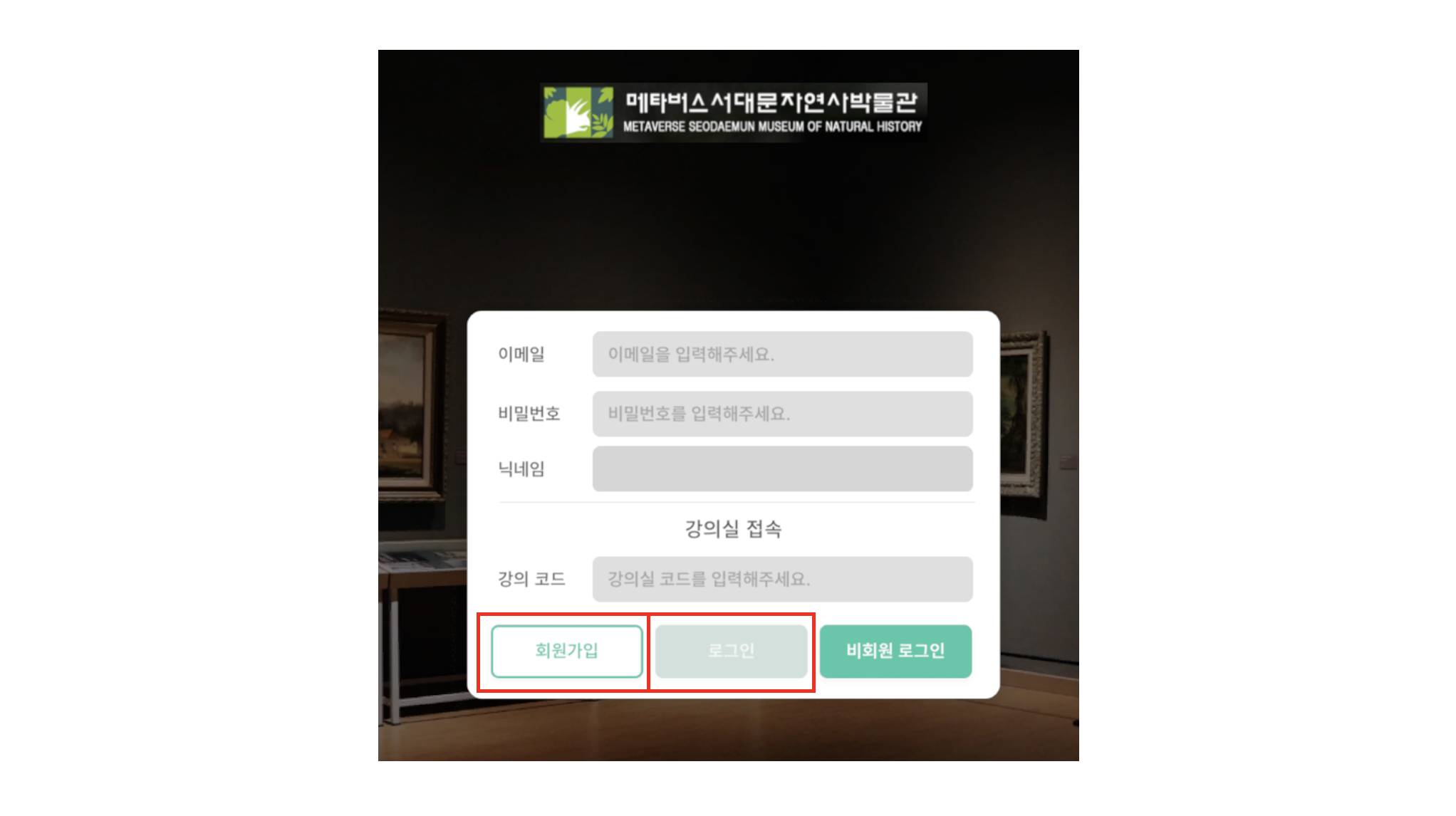메타버스
서대문자연사박물관
설치 가이드
메타버스 서대문자연사박물관에 오신 것을 진심으로 환영합니다. 해당 가이드는 개인 PC에서 메타버스 서대문자연사박물관에 접속할 수 있는 PC 전용 프로그램을 쉽게 설치하고 접속하는 방법을 안내해드립니다.
메타버스 서대문자연사박물관 구조
- 메타버스 서대문자연사박물관은 Windows PC 전용 '프리미엄 메타버스 서대문자연사박물관' 과 모바일 전용 '웹 메타버스 서대문자연사박물관' 을 함께 제공합니다.
- 프리미엄 메타버스 서대문자연사박물관은 현재 Windows PC 환경에서만 제공되며, 아래의DOWNLOAD버튼을 클릭하시면 설치가 진행됩니다.
- (*PC 프로그램을 설치할 필요 없는 맛보기 버전의) 웹 메타버스 서대문자연사박물관은 모바일 환경에서 제공되며, 모바일 기기의 웹 브라우저로 PC 웹사이트 주소(https://sdmmuseum.org) 또는 실제 웹사이트 주소(https://intro.sdmmuseum.org)에 접속해서 관람하실 수 있습니다.
- ※ exe 프로그램 다운로드가 차단되는 경우, 아래의ZIP옵션을 선택한 후에 zip 파일을 다운로드해서 압축을 풀고 나신 후에 exe 파일을 실행해 주세요.
기기 권장 사양
최소 사양
- Windows OS
- 64-bit quad core CPU with SSE2 support
- 8 GB RAM
- Full HD display
- Graphics card with 2 GB RAM, OpenGL 4.3
권장 사양
- Windows OS
- 64-bit eight core CPU
- 32 GB RAM
- 2560×1440 display
- Graphics card with 8 GB RAM
Windows PC 프로그램 설치 방법
- 01아래의 화면처럼DOWNLOAD버튼을 클릭해서 zip 파일 다운로드를 시작합니다.
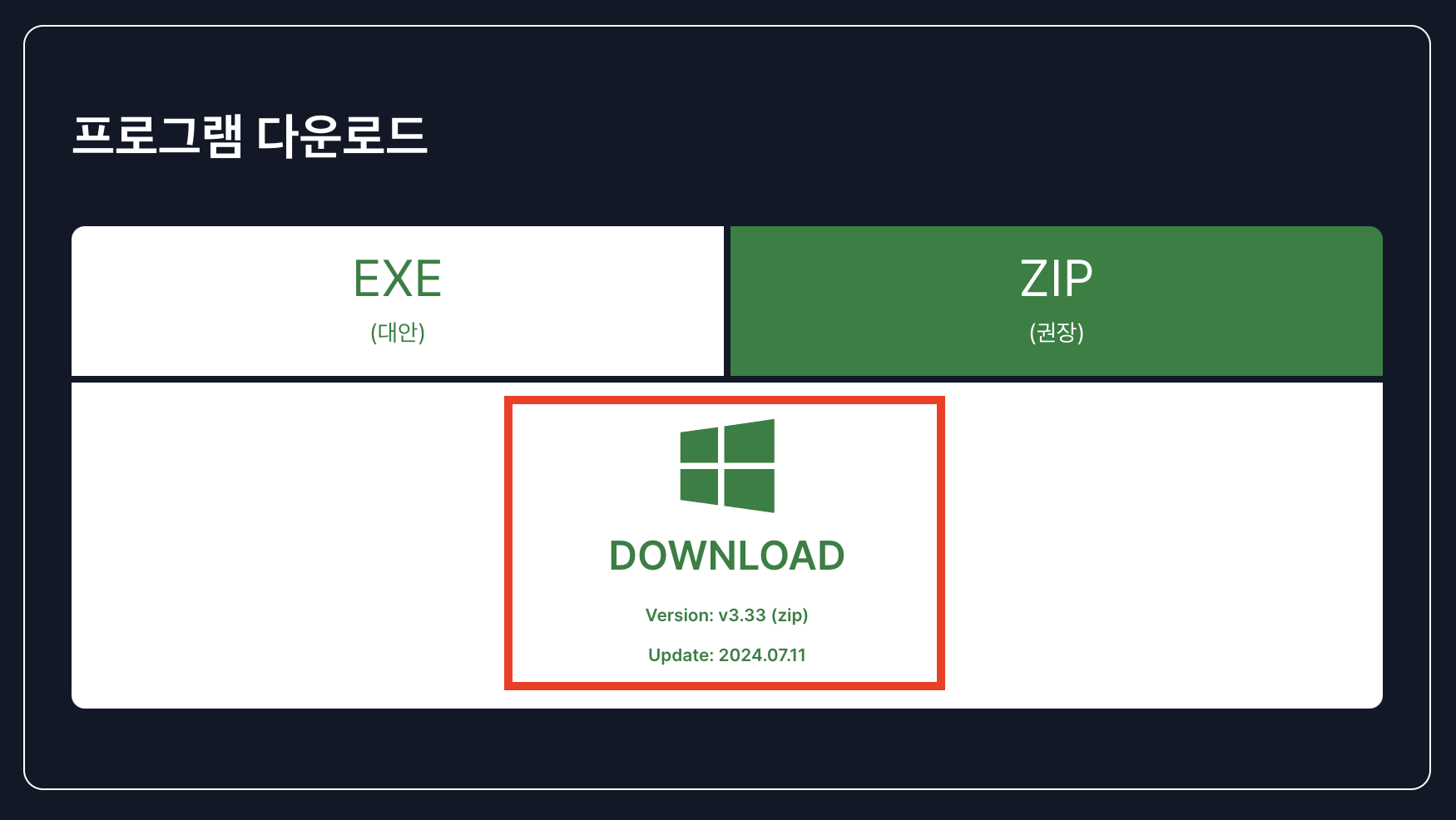
- 02파일 다운로드가 시작되면 아래의 화면처럼 zip 파일이 다운로드 됩니다. 다운로드 시간은 사용자의 PC 환경에 따라 다릅니다.
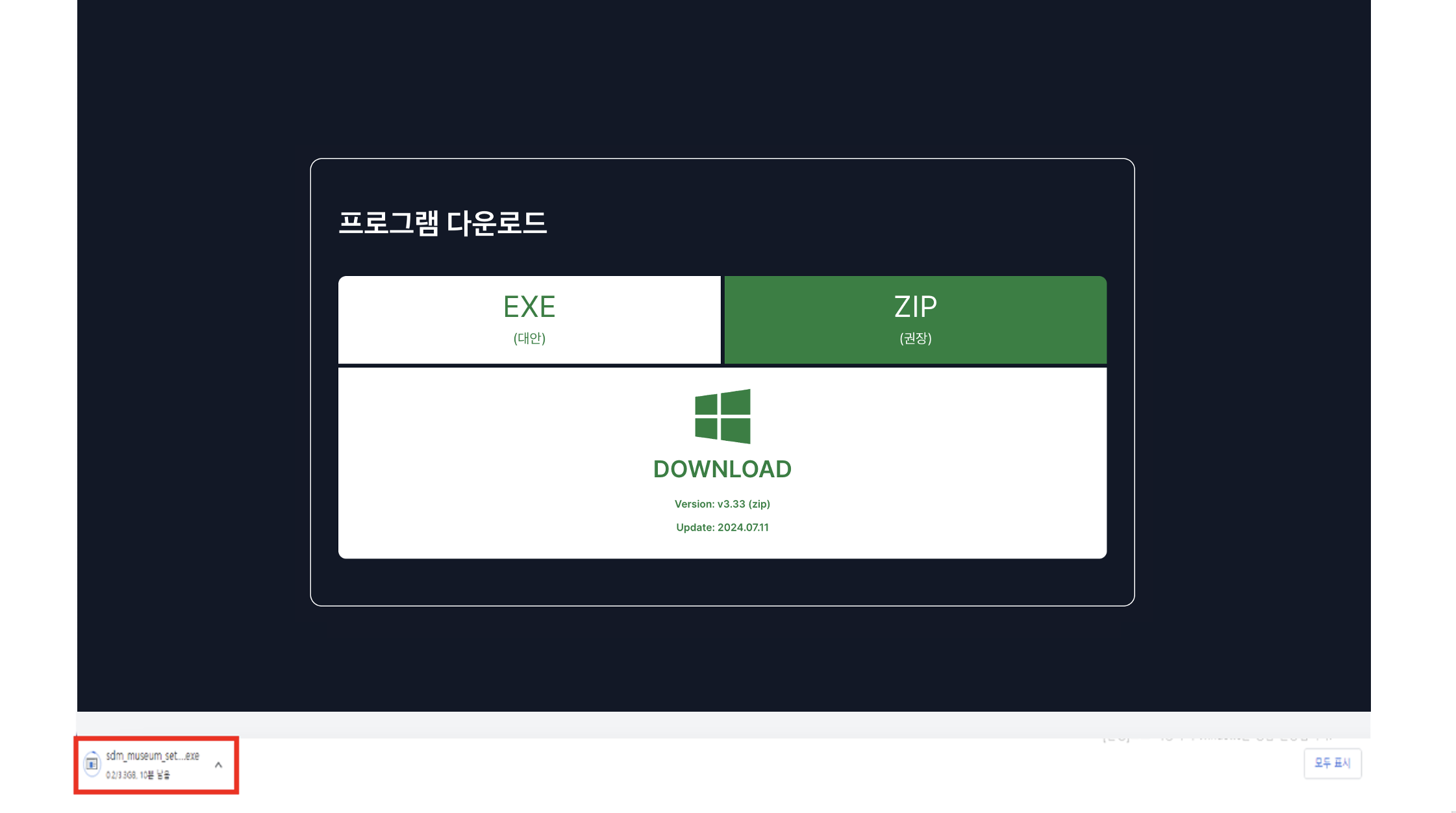
- 03파일 다운로드가 끝나면 zip 파일의 압축을 풀고 'sdm_metaverse_museum_v3.35' 폴더에서 'SeodaemunMuseum.exe' 파일을 더블 클릭하여 설치를 시작합니다. 설치 시작후 아래의 스마트 스크린 필터가 나오는 경우,추가 정보버튼을 클릭한 후실행버튼을 클릭하여 실행합니다.
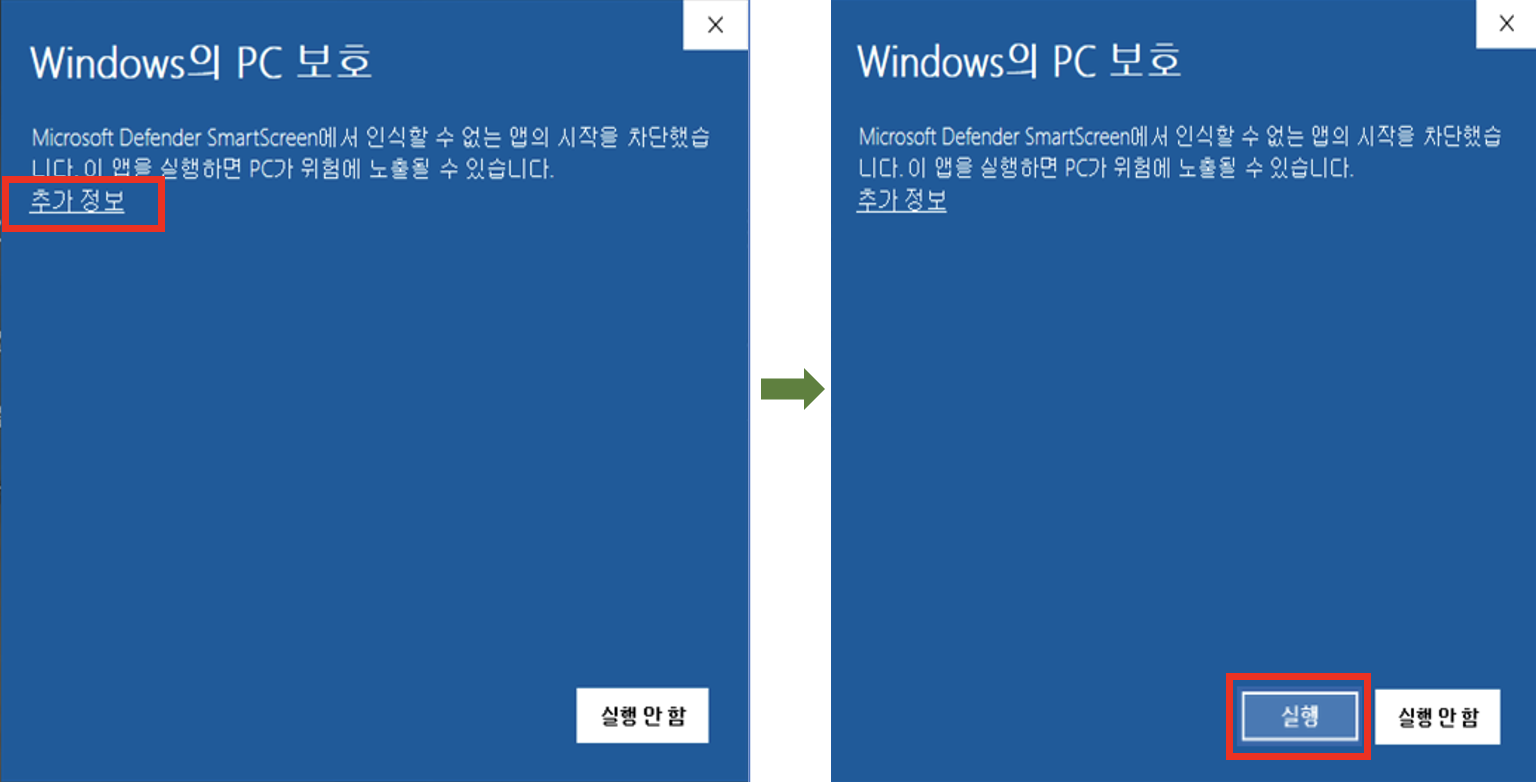
- 04스마트 스크린 필터에서 실행 버튼을 클릭하면 아래의 화면처럼 실행이 되며,다음 >버튼을 클릭하여 설치를 진행합니다.
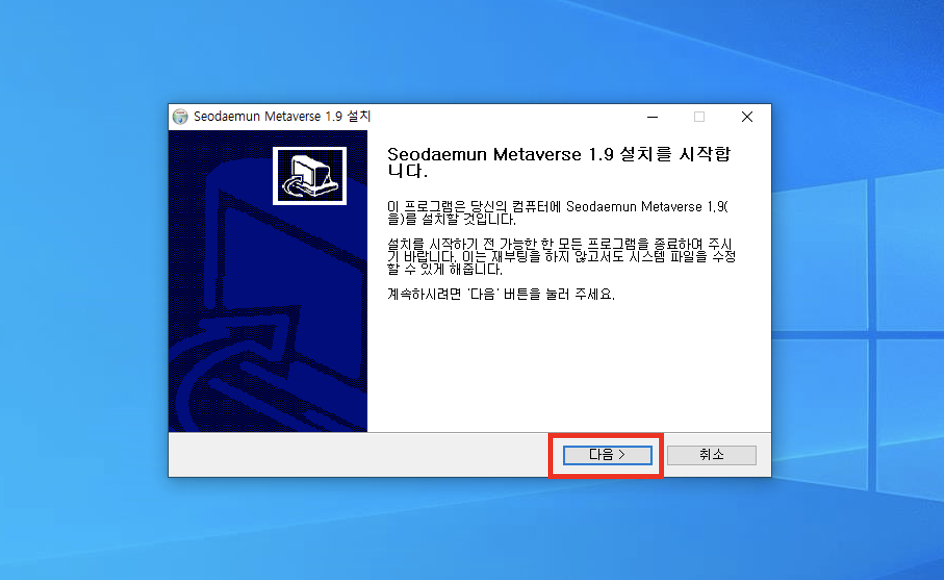
- 05프로그램 설치가 끝나면 아래와 같이 로그인 화면이 보입니다. 이메일와 비밀번호를 입력하고 사용할 닉네임을 입력 후로그인버튼을 클릭하시면 프리미엄 메타버스 서대문자연사박물관에 입장하실 수 있습니다. 회원가입이 안 된 경우는회원가입버튼을 클릭하여 회원가입을 진행한 후 로그인해 주시기 바랍니다.
- ※ 로그인이 안 되시거나 사용중 오류가 있는 경우, 서대문자연사박물관으로 전화 (02-330-8899) 주시거나[email protected]으로 이메일 보내 주시기 바랍니다.